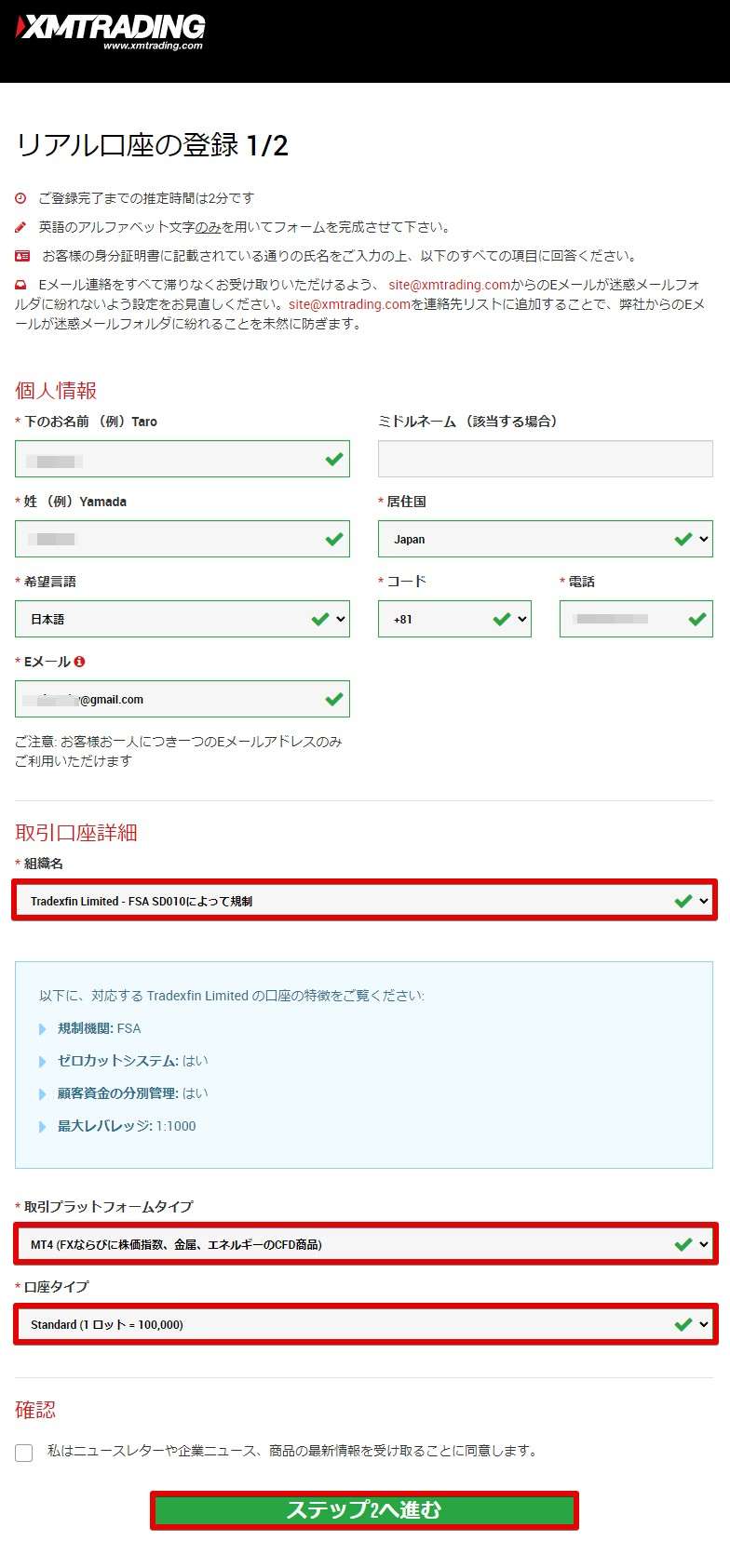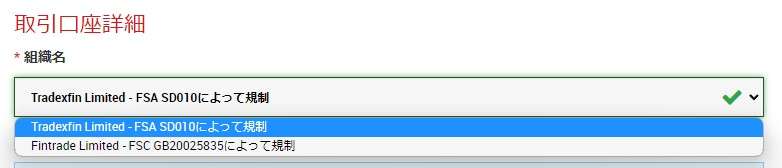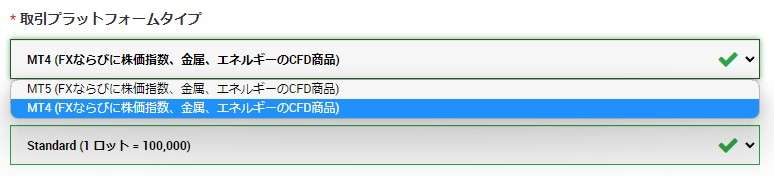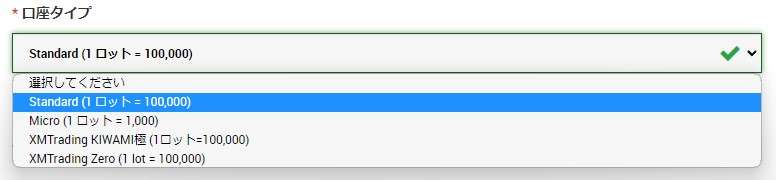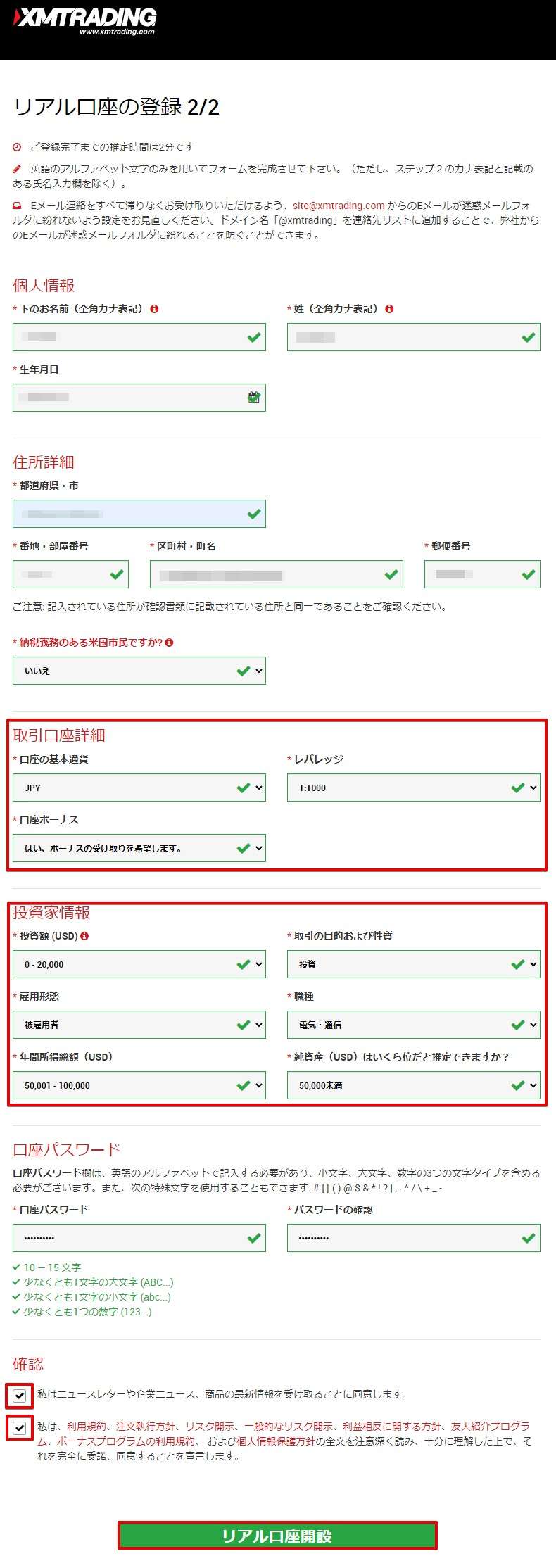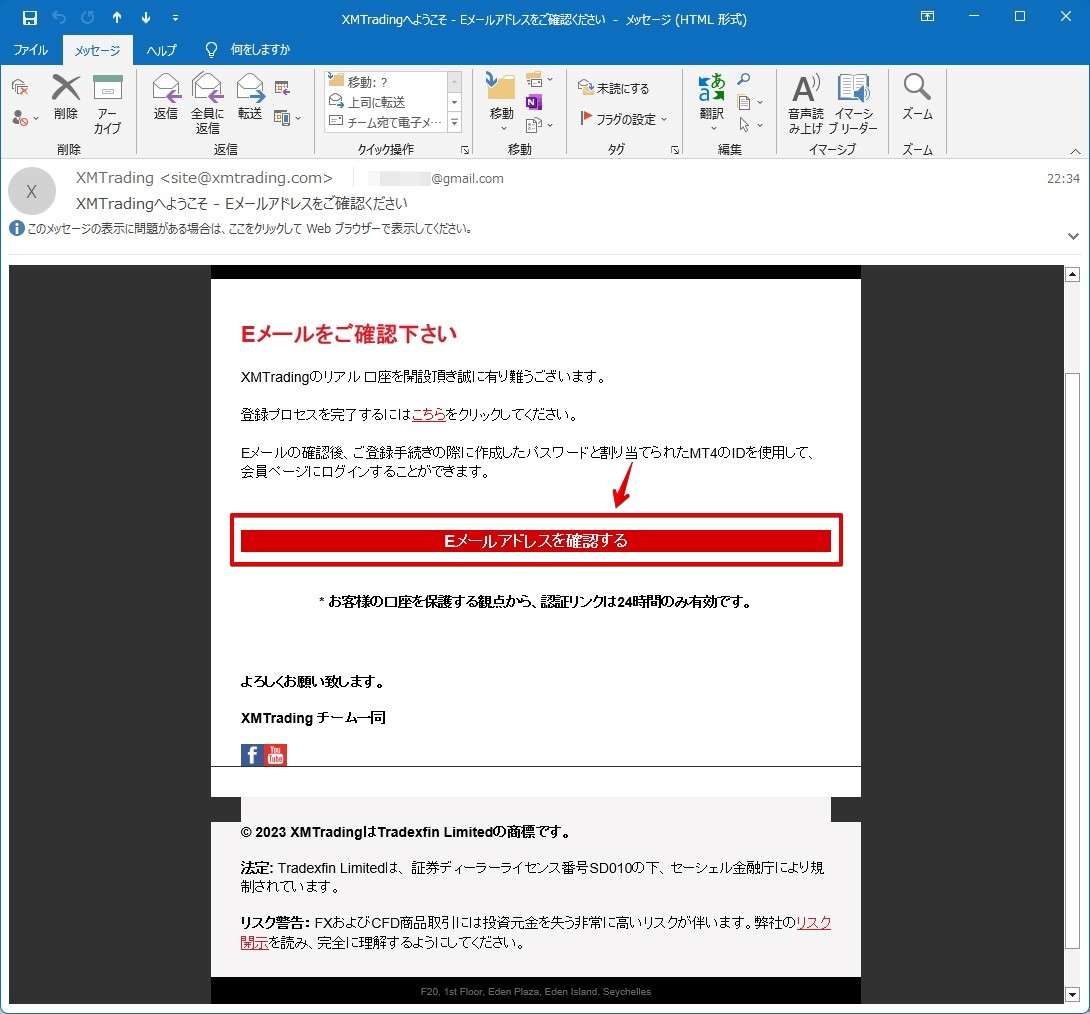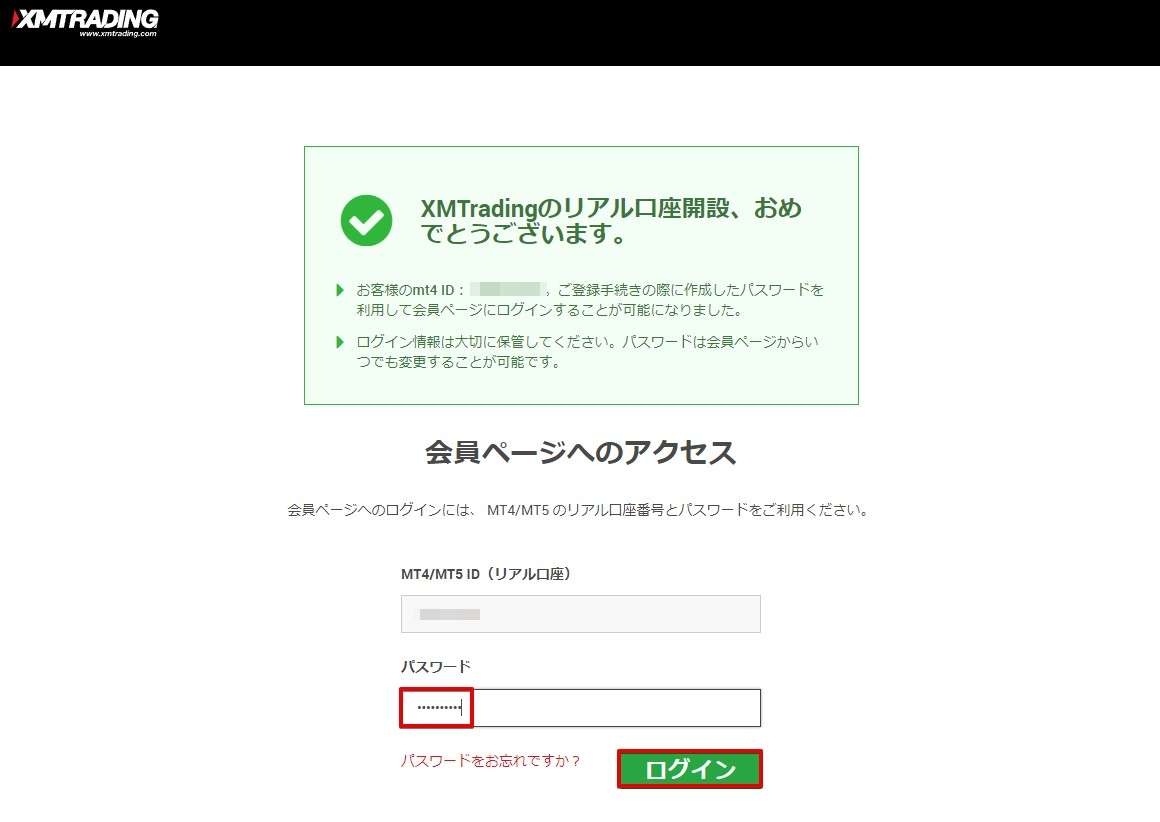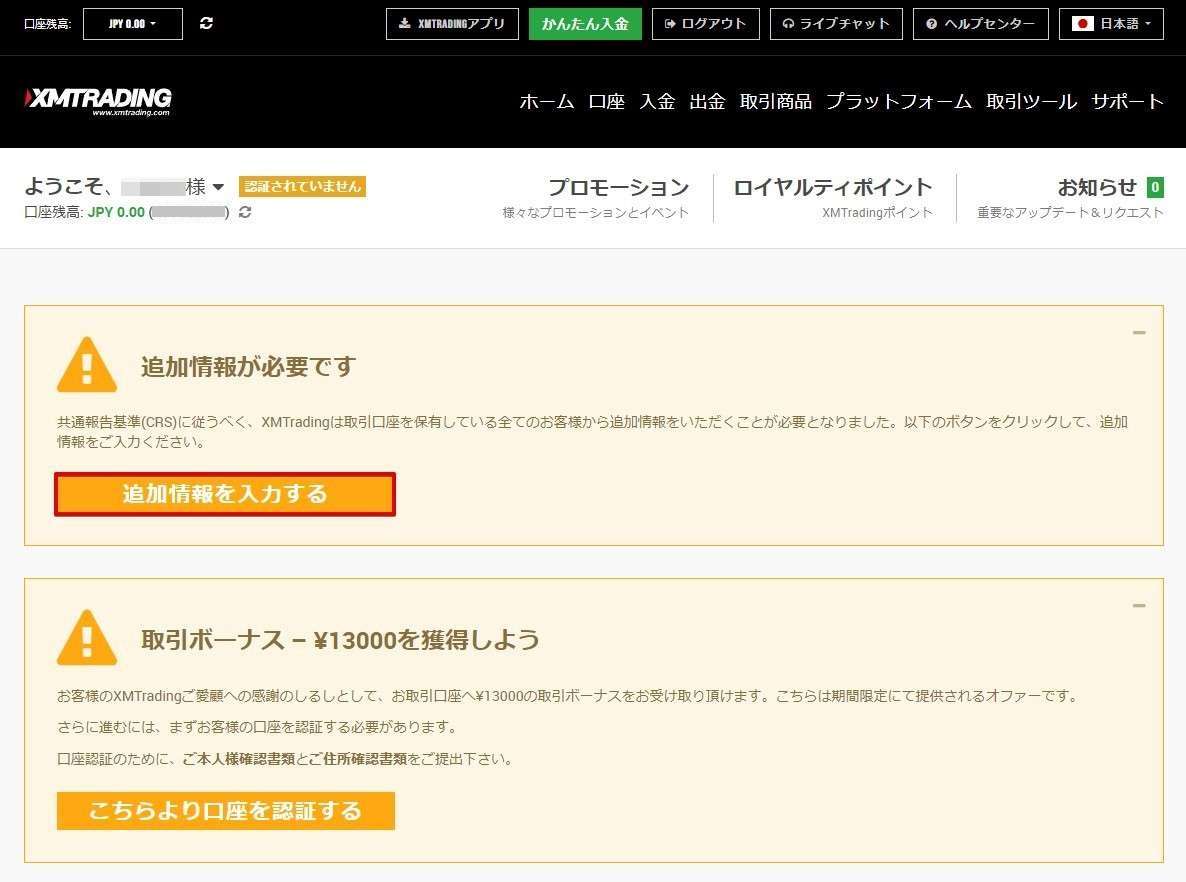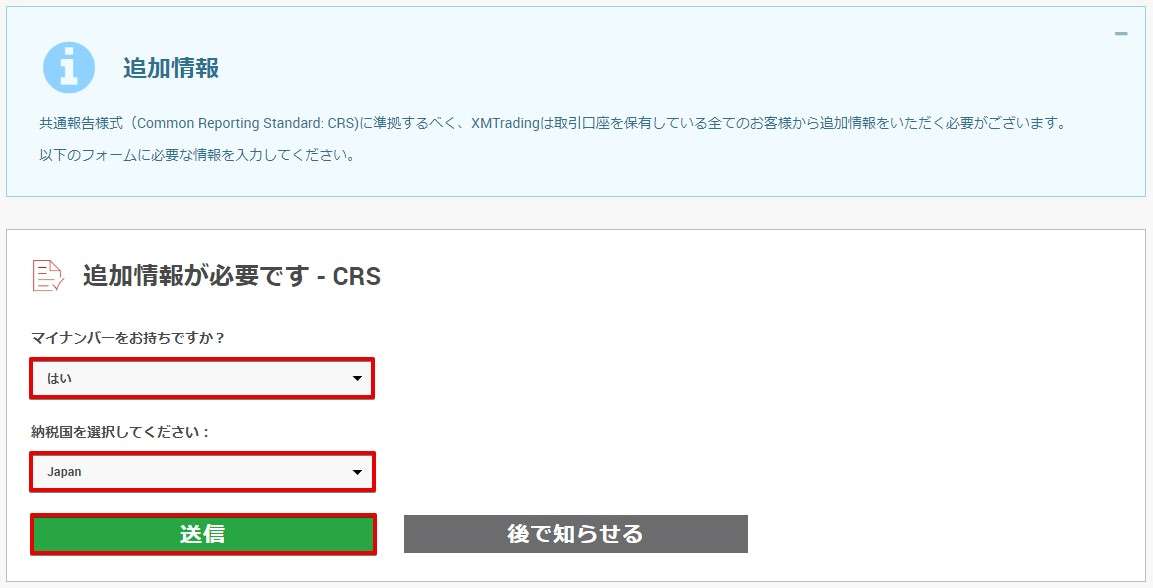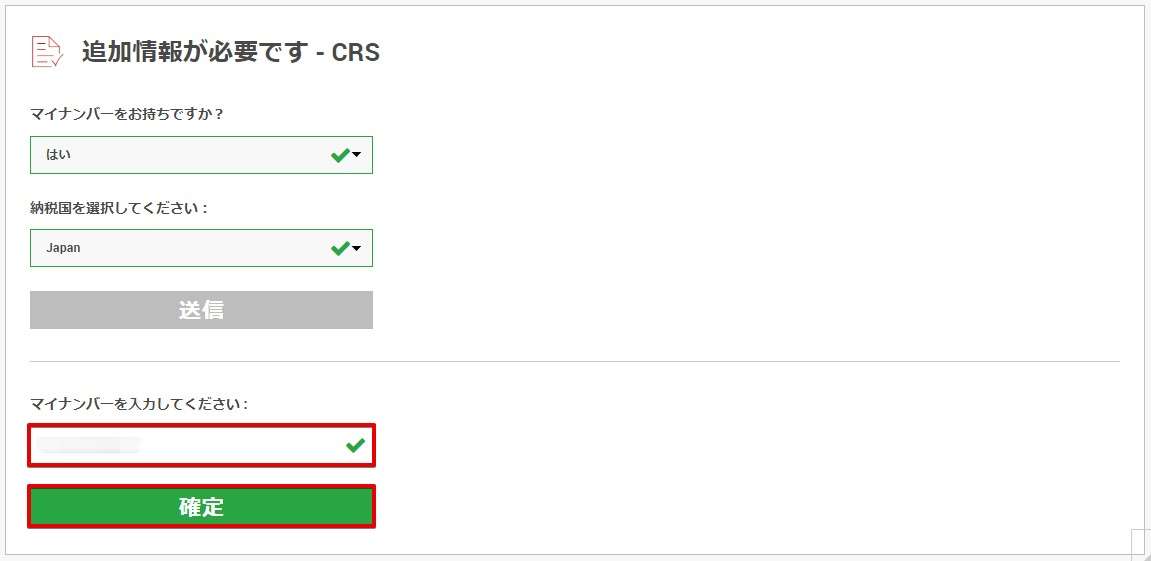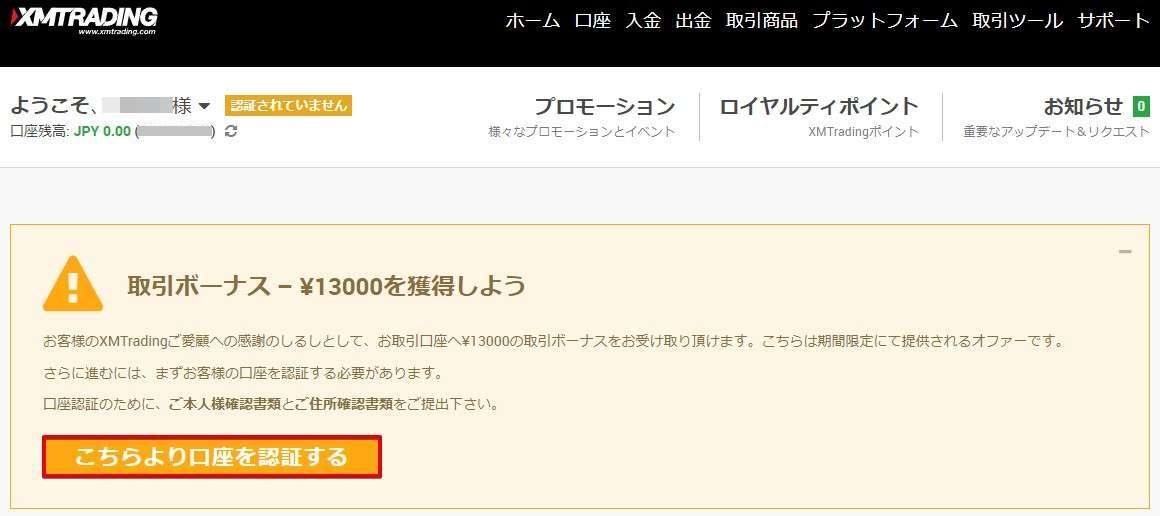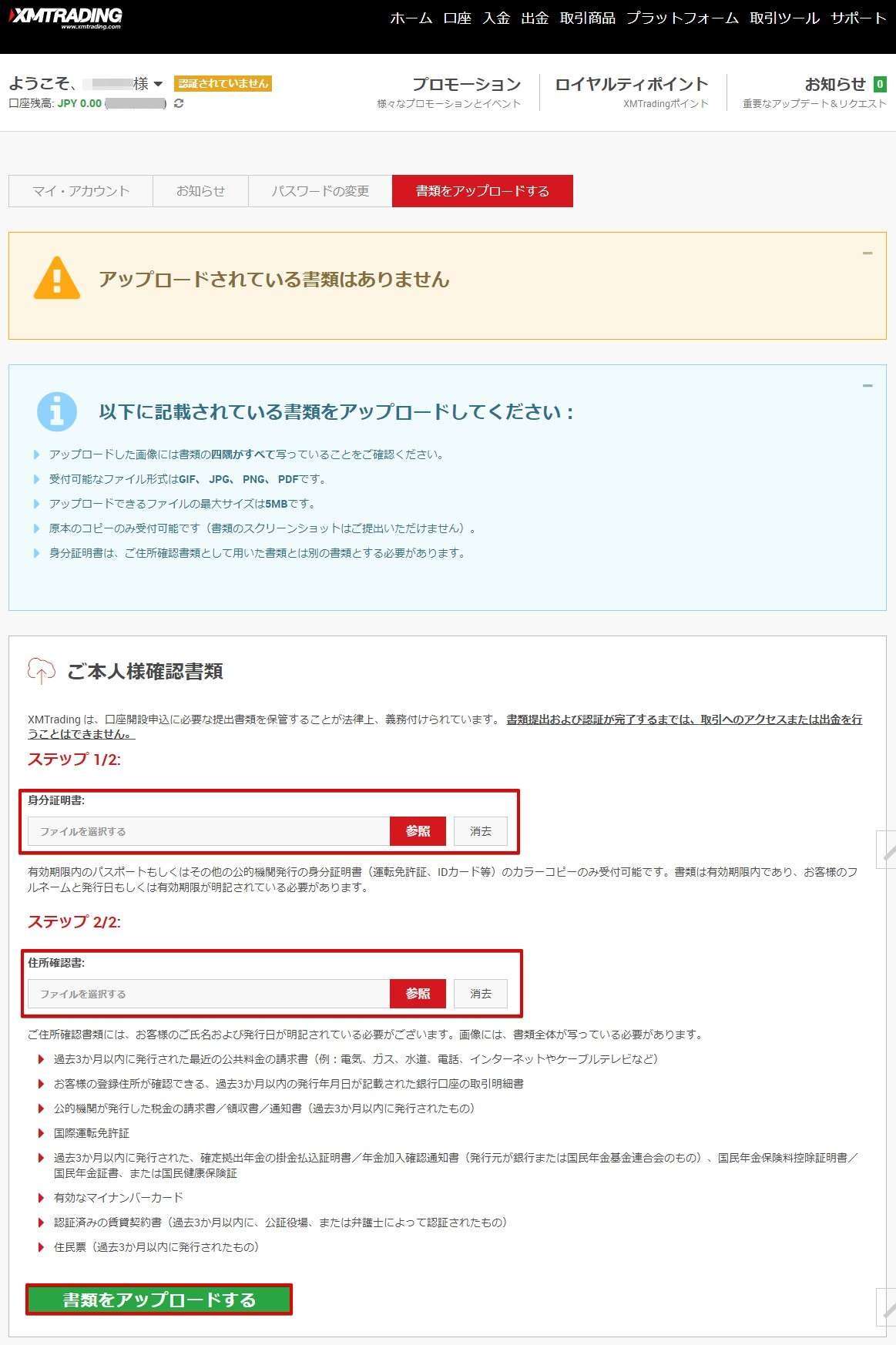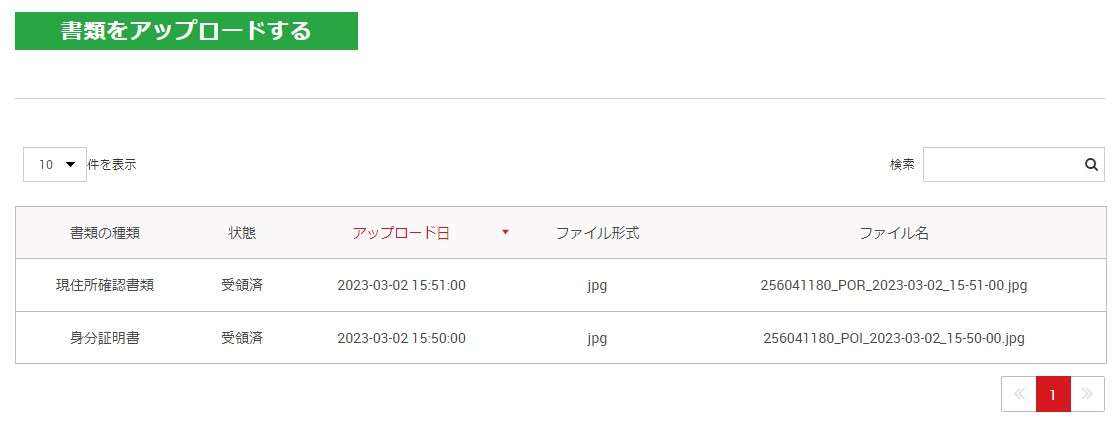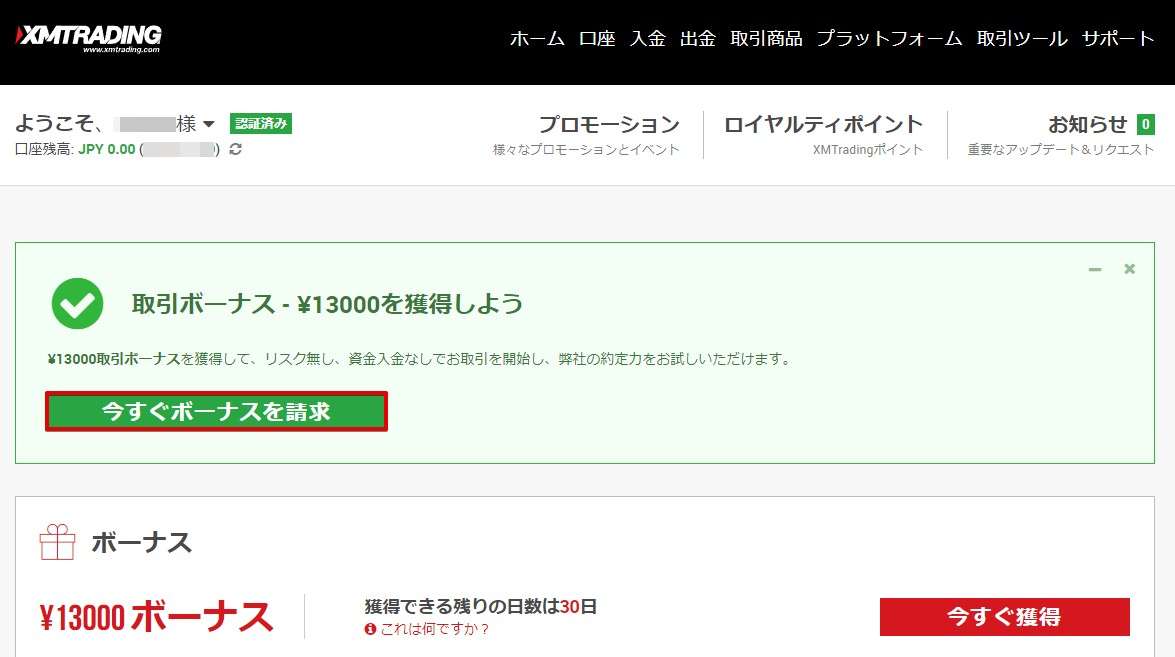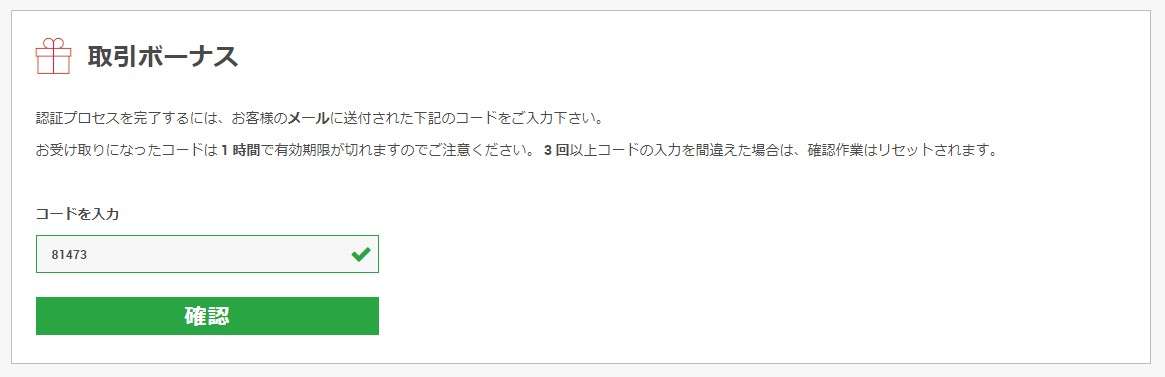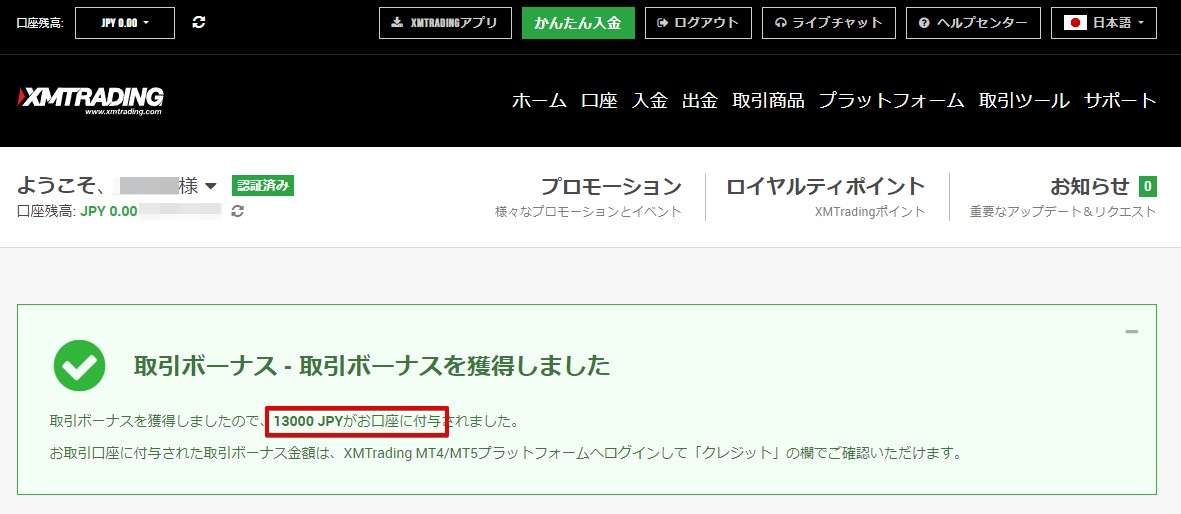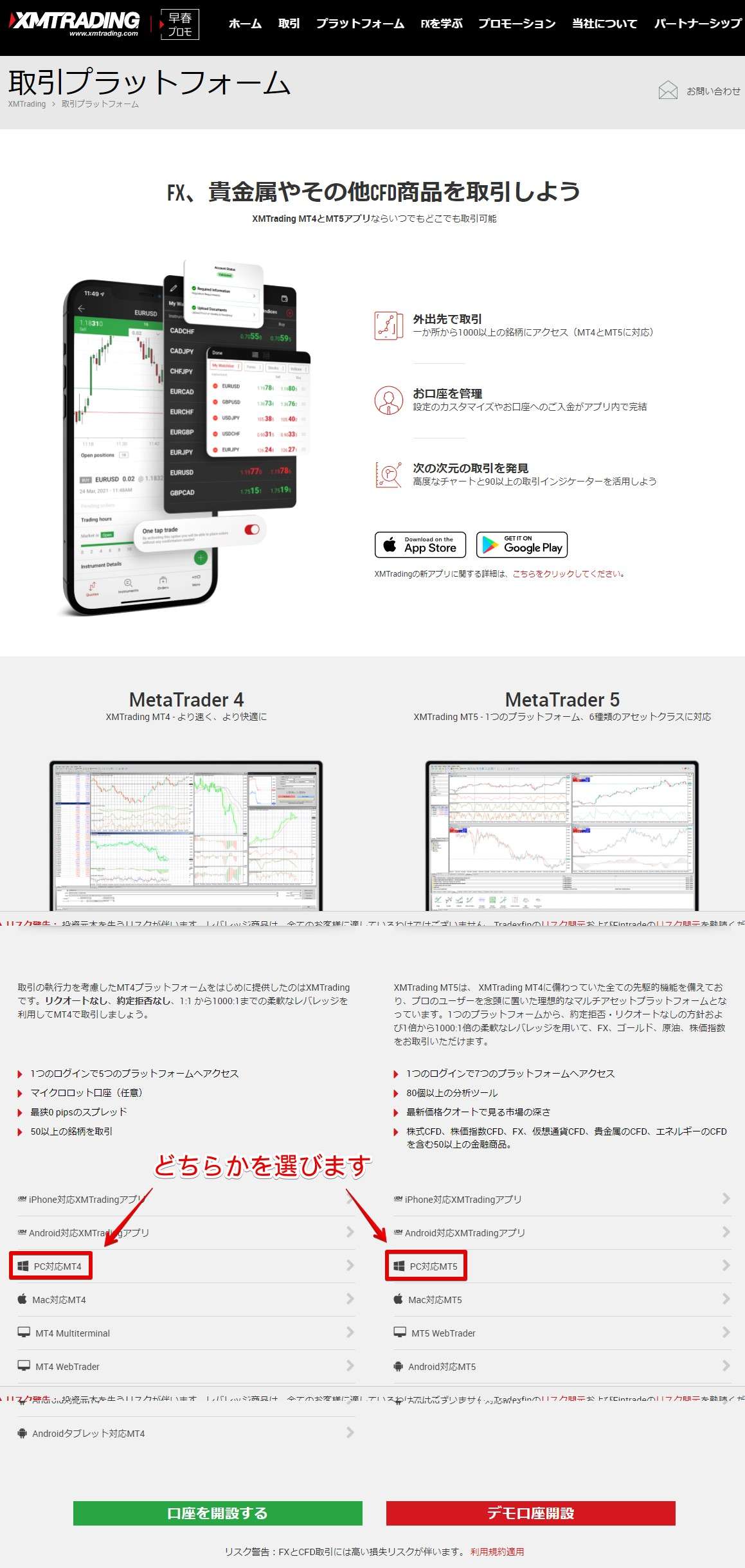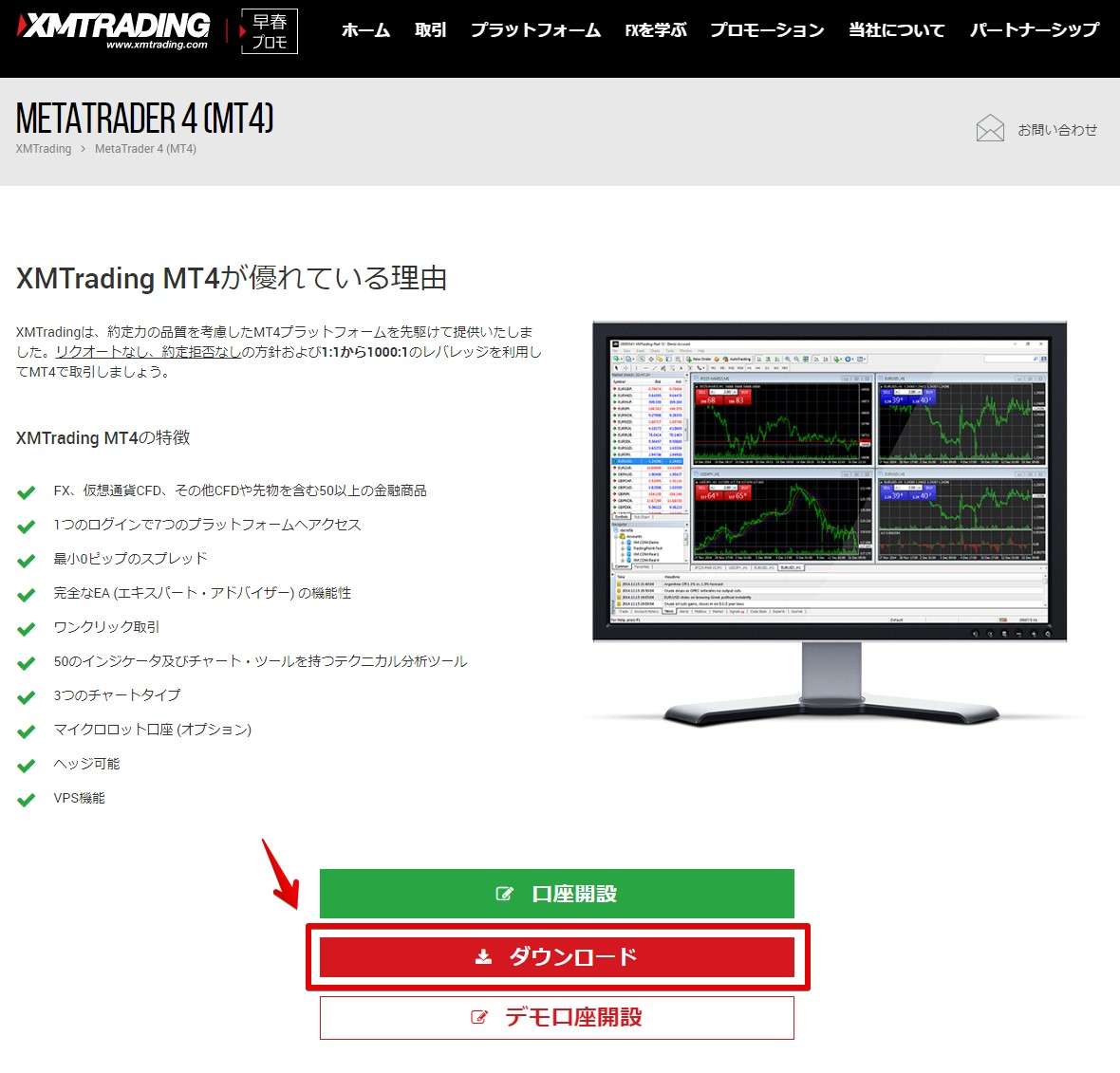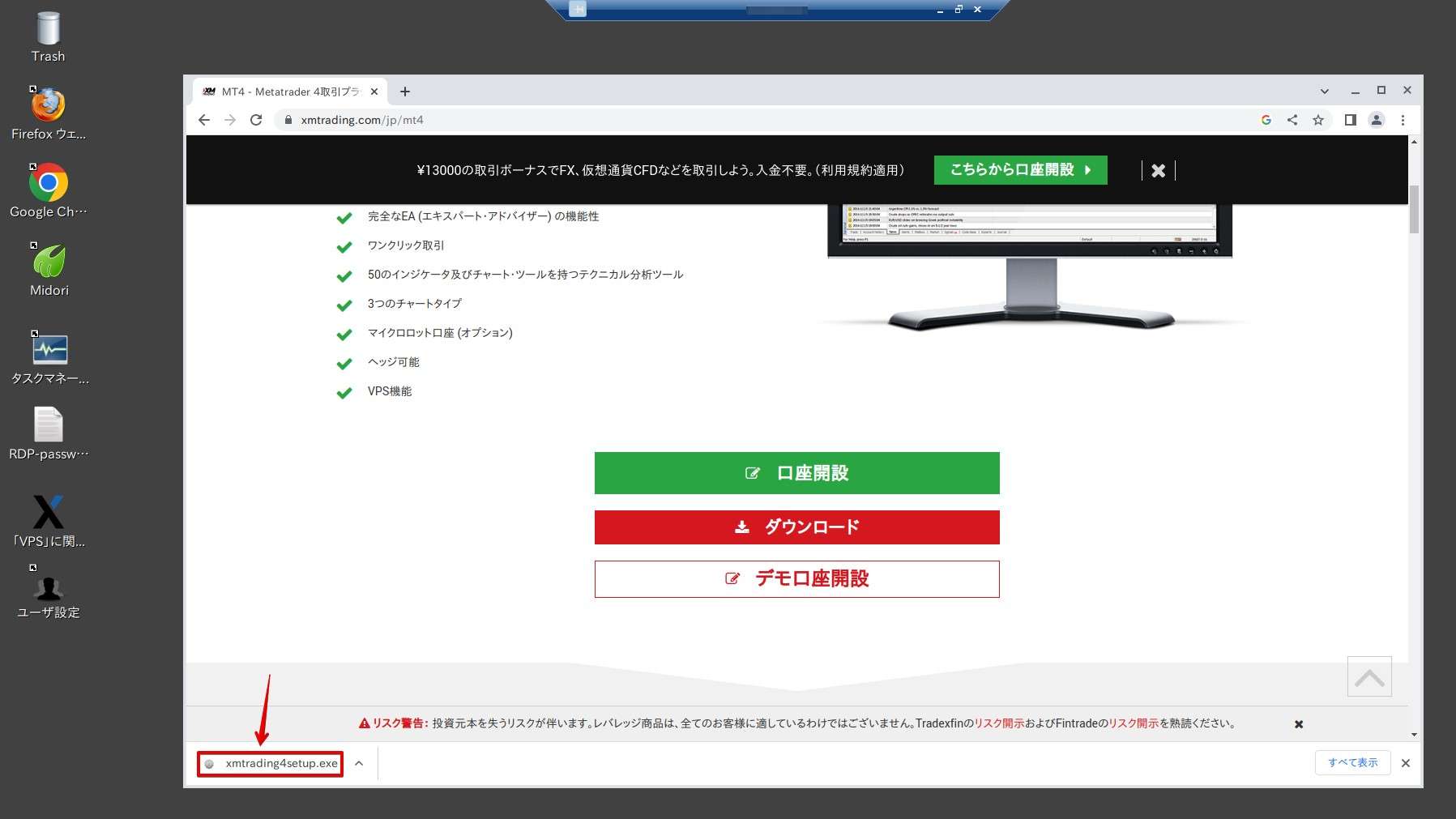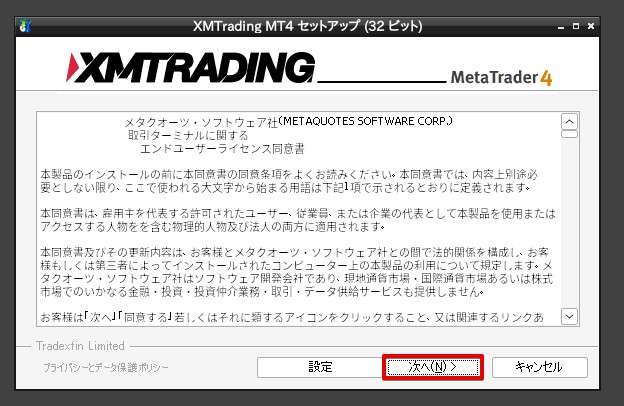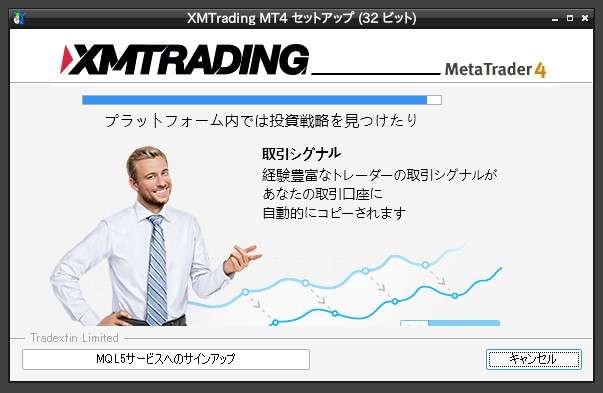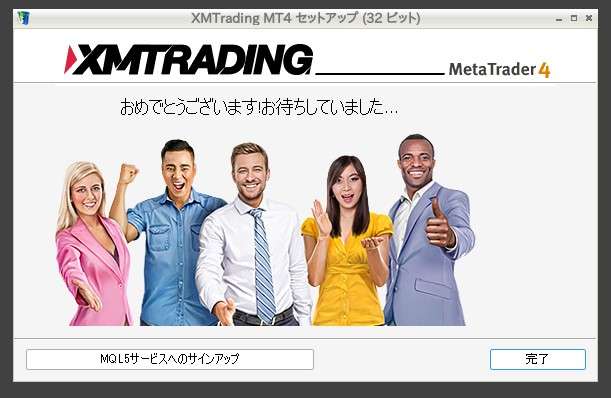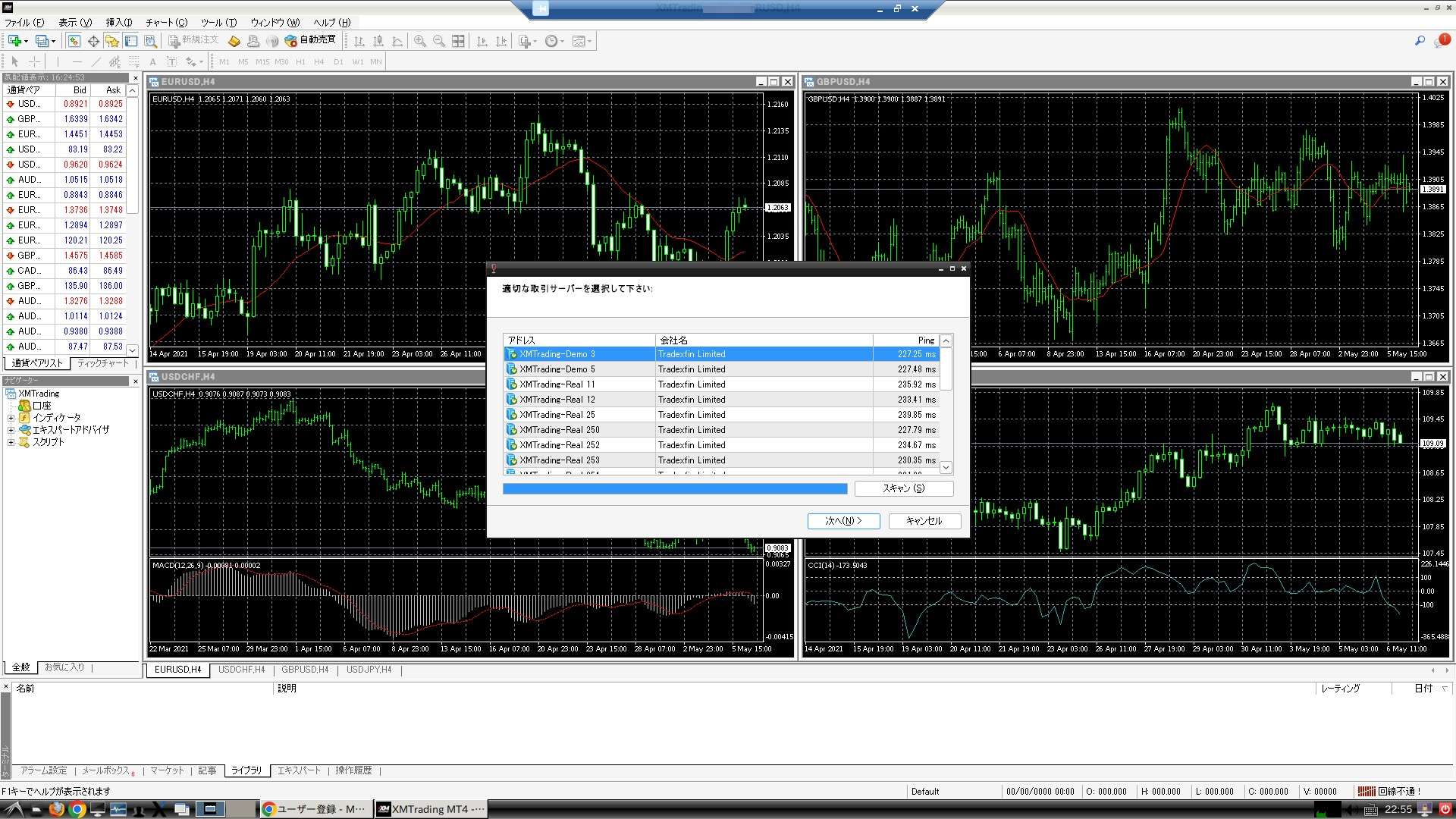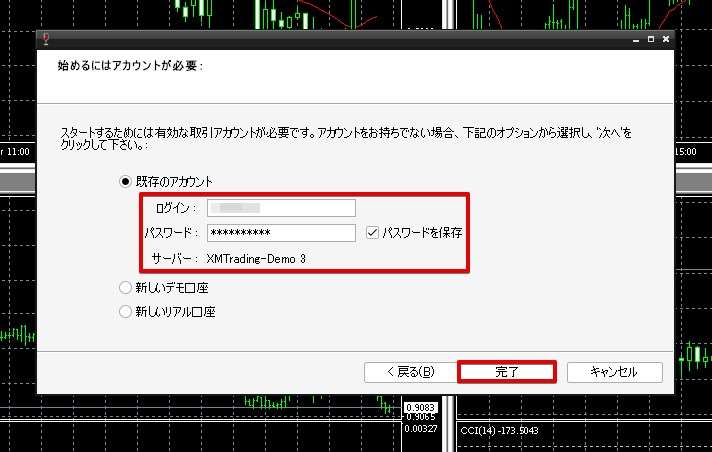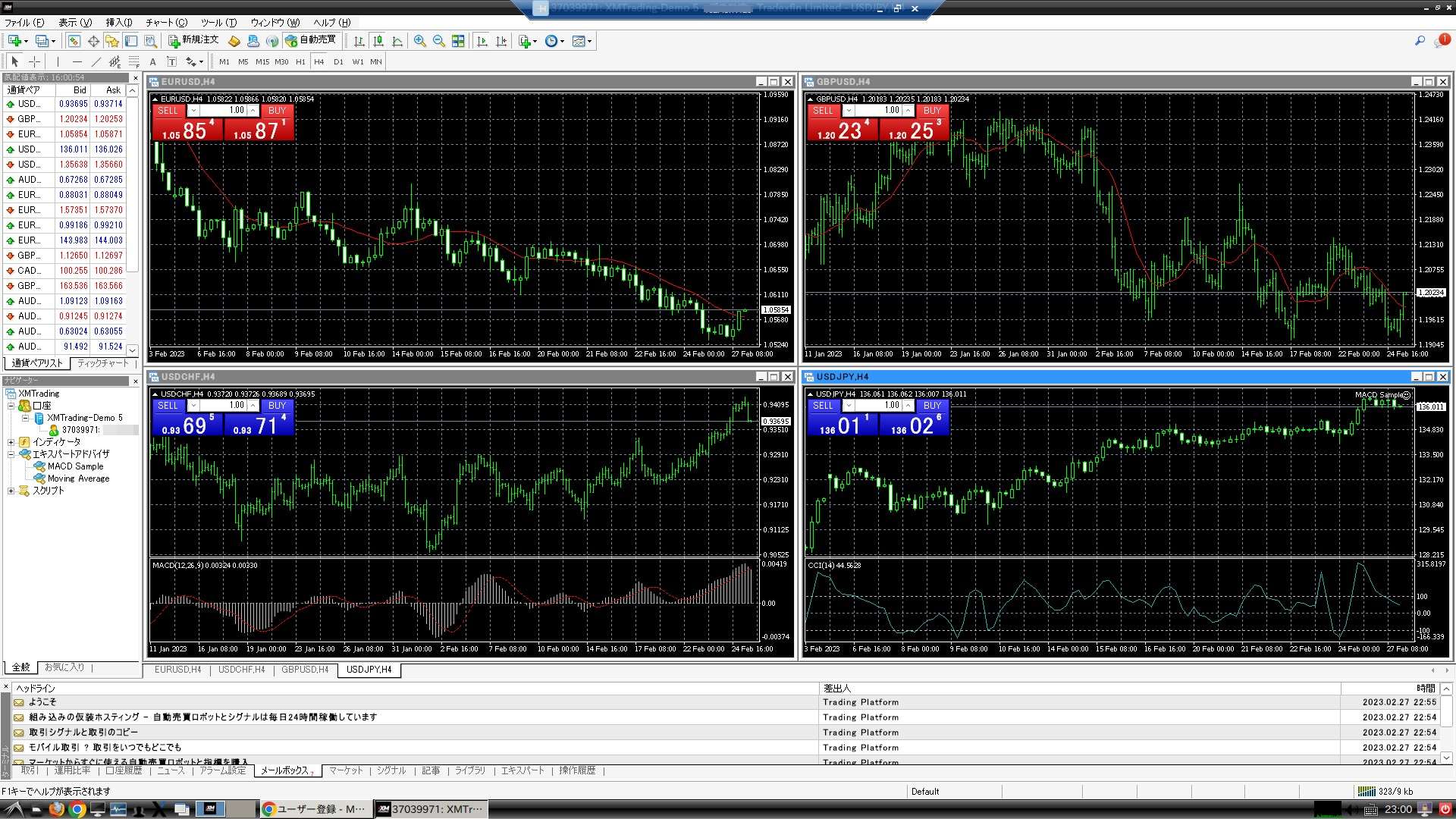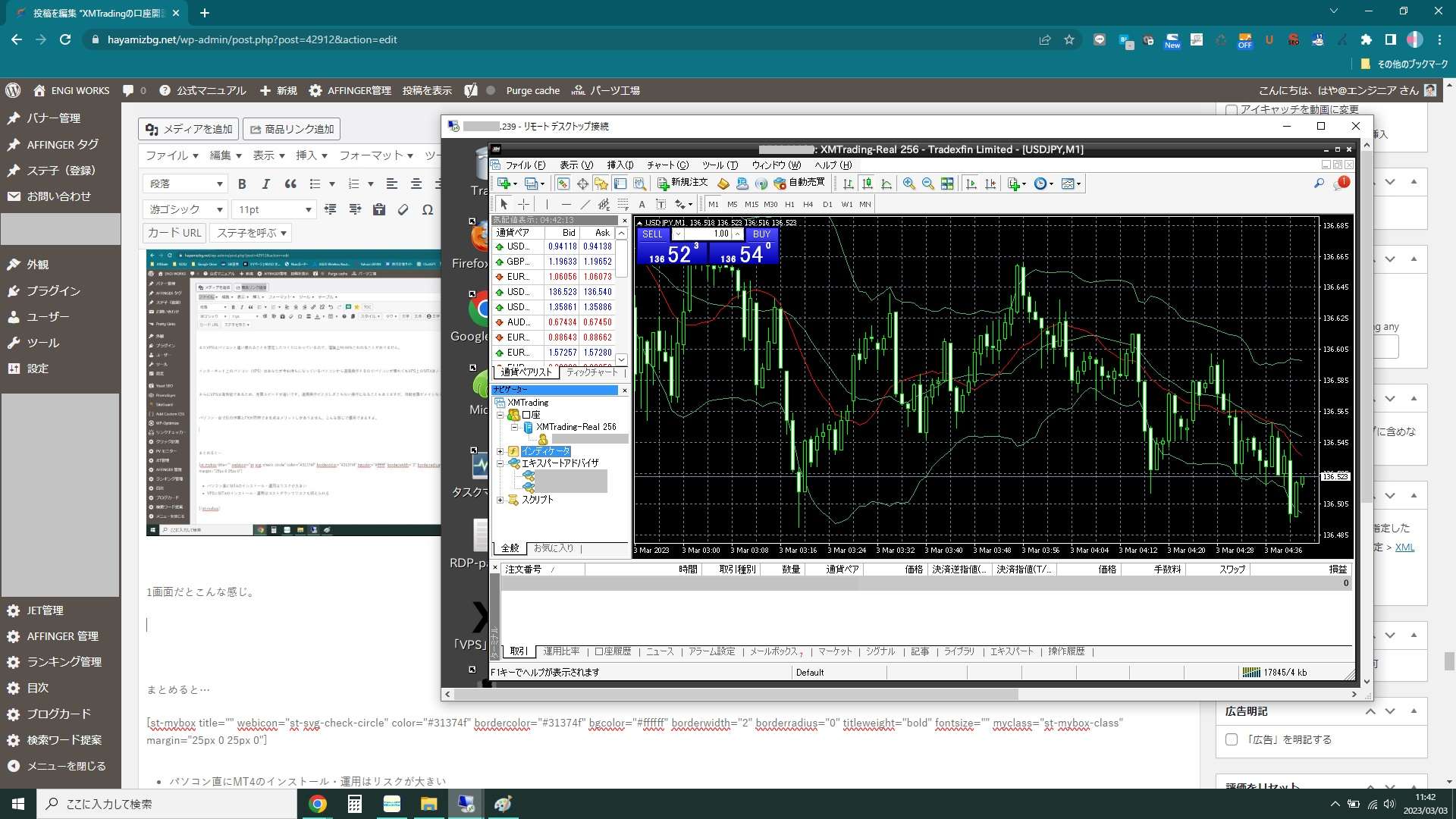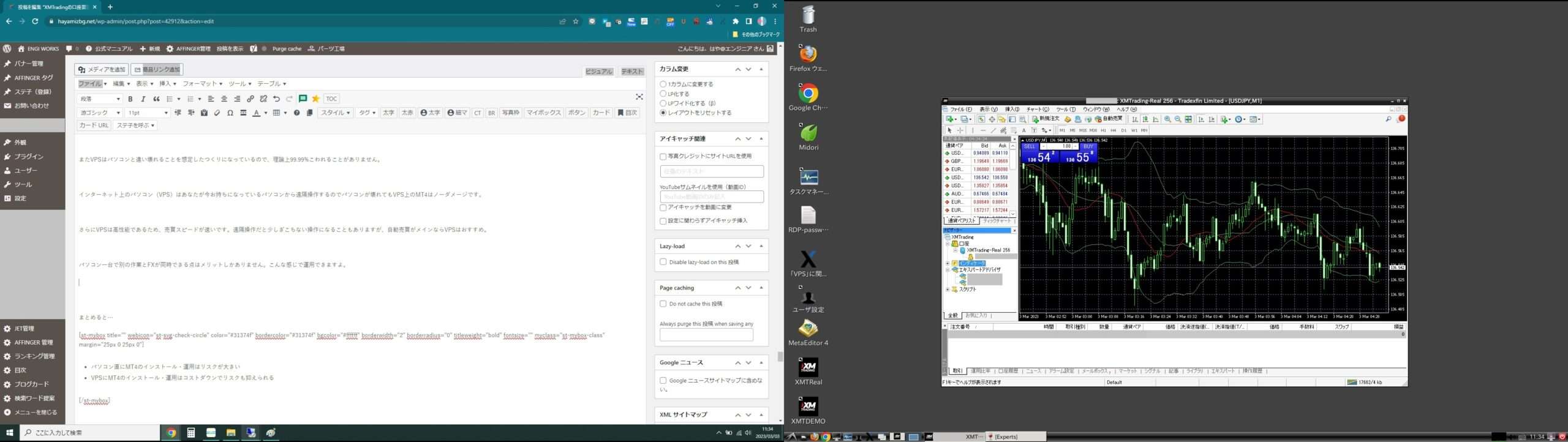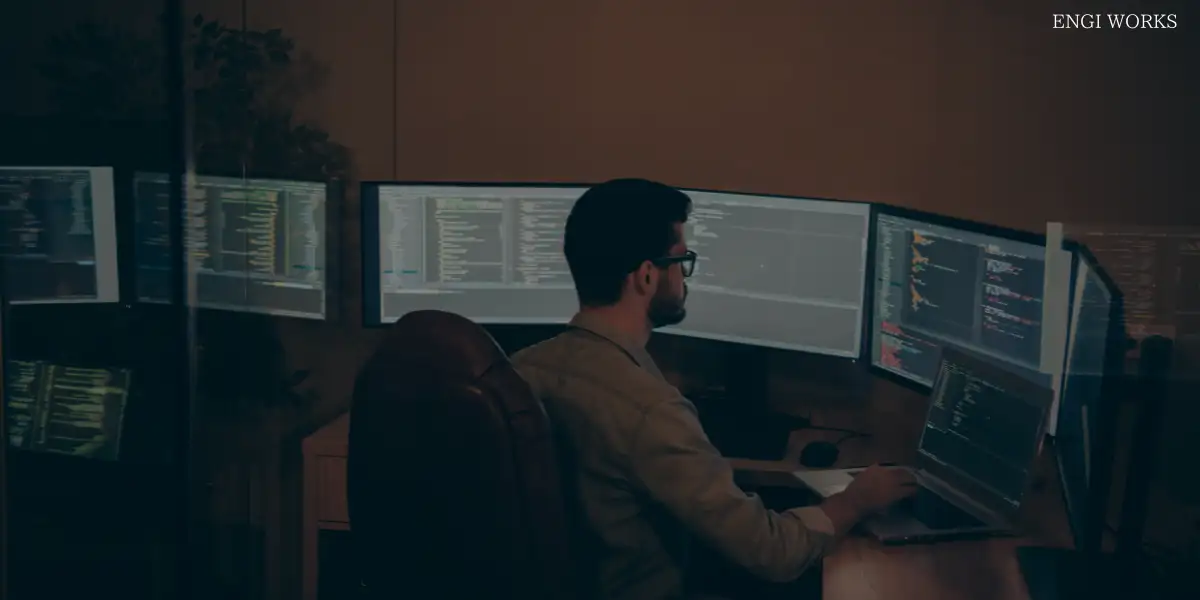XMTradingは、オンライン外国為替取引(FX取引)やCFD取引を提供する世界的なブローカーです。
2009年に設立され、現在は日本含め170を超える国や地域にサービスを提供しています。また、最新の取引プラットフォームやツールを提供し、顧客が外国為替やCFD取引を行うのに必要なすべての機能を提供しています。
この記事ではXMTrading(エックスエム)を口座開設しMT4を動かすための準備までを詳しく説明していきます。
今申し込むとリアル口座開設ボーナスとして13,000円がもらえます。ボーナスの受け取り方は超簡単。以下からXMTradingでリアル口座を申し込むだけ。13,000円が簡単に受け取れます。
XMTradingのリアル口座を開設する
XMTradingの口座開設方法
以下のリンクを開くとXMTradingの口座の申し込み画面が開くので動画と本記事を見ながらゆっくりと開設することをオススメします。
https://www.xmtrading.com/register/account/
リアル口座の登録1/2
図を参考に設定します。
補足【注意点】
組織名はどちらも選んでいただいて構いません。迷う場合は最初から選ばれているものでOK。
取り引きプラットフォームタイプはMT4がおすすめです。MT5は機能が豊富ですが、まだまだMT4を扱うEAも多いためMT4を選んでおきましょう。
口座タイプは初心者ならStandard。MicroやZero KIWAMI極など他口座への移行は後からでもできますので、まずはStandardを選んでおきましょう。間違いありません。
リアル口座の登録2/2
続いて個人情報の登録を行います。
補足【注意点】
取引口座情報は図のような設定でOKです。
投資家情報はちょっとしたアンケートのようなものです。ドルで金額を示す必要がありますが単純に100を掛けたものでOK。ただし、投資額については0-20,000を選んでおきましょう。
それ以上を選択するとレバレッジが制限されます。
メール認証を実施
申し込みが完了するとメールが送られてきます。図に従って認証を行いましょう。
口座開設はこれで完了です!
追加情報の設定
追加情報(マイナンバーカード:個人番号)の設定と本人確認書類・住所確認書類をアップロードします。
マイナンバーカードは持っていなくても個人番号は国から発行されているうはずですので、12ケタの番号を入力すればOKです。
入力完了後、「確定」をクリックします。
一旦ホームに戻り「こちらより口座を認証する」をクリックします。
書類をアップロードします。FX証券会社に共通していますが「身分証明書」と「住所証明書」を提出する必要があります。
補足【注意点】
身分証明書で使った書類は住所証明書では使うことができません。例えば運転免許証を身分証明書として使った場合、住所証明書として使うことができません。
書類の簡単な提出方法は身分証に運転免許証、住所証明書にマイナンバーカードを利用すればOKです。
運転免許証やマイナンバーカードはスマホなどで撮影したもので構いません。そのときは各書類が見切れやピンボケに注意しましょう。
アップロードが完了すると「受領済」と表示されます。
図のようにならない場合は、データのサイズが大きすぎないか(4MB未満)ファイル形式はjpgやpngなど対応しているものかを確認しましょう。
受領が完了するとXMTradingにて書類の審査が行われます。体感ですが、1時間~2時間以内で審査が完了しました。早いですね!
審査完了の通知はメールできますので待ちましょう。
XMTradingの口座開設してボーナスをもらうには?
XMTradingでボーナスを受け取るには書類審査を完了させる必要があります。ここをお読みのあなたは無事審査は終わっているはず。
XMTradingを使ってFX取引ができます。…が、まずはボーナスを受け取りましょう。
携帯電話番号を入力します。
認証コードがメールで送られてきますのでコードを入力します。
入金が完了しました!嬉しいサービスですね。
入金されたボーナス(クレジット)はMT4で確認できますので、MT4をインストールしましょう。
MT4をインストールする
MT4はXMTradingのプラットフォームの項目からインストールできます。下記のリンクをクリックするとすぐページを開くことができます。
「ダウンロード」をクリックします。
ダウンロードしたインストーラーをクリックします。
「次へ」をクリックします。
MT4のインストールが始まります。
インストール完了
XMTradingから送られてきたログイン情報をもとに「アドレス」を選びます。
同じくXMTradingから送られてきたログインIDと申し込み時に設定したパスワードを入力して「完了」をクリックします。
ログインが完了しました。
画面一番したの「取引」タブをクリックするとクレジット(13,000円ボーナス)が確認できます。
以上でXMTradingの申し込みからMT4のインストールの説明は終わりです。
なお、MT4はインストールフォルダを分けることでいくつもインストールすることができます。
僕の場合は、XMTradingのデモ口座とリアル口座の2つのMT4を動かし気になるEAがあればデモ口座で動かしてみていい感じだったらリアル口座でも使ってみる方法をとっています。
MT4の運用はVPSが安全・確実【FXで稼ぐための注意点】
MT4(またはMT5)を本格的に運用する場合VPSの利用が主流になっています。
僕自身VPSで運用中
理由はコストを抑えてしかも安全に取引ができるから。
MT4は意外とパソコンの性能が求められます。できればパソコンはMT4専用とした使い方にしたいところ。
ただしMT4専用とするとほかに何かをするときもう一台パソコンを用意する必要があり、お金がかかります。さらに24時間動かしっぱなしが当たり前ですので電気代もそれなりにかかります。
VPSを使うもうひとつの理由はリスク。
パソコンはそもそも動かしっぱなしを想定した作りではないので、パソコンが壊れるとポジションをつかんだ状態のままになる可能性があります。
すぐに買い替えたとしてもMT4のそれまでの状態がクリアされてしまうので、一から出直しにもなり控えめに言ってもパソコンで運用するのはリスクしかありません。
そこでVPSが活躍します。
VPSはインターネット上にあるパソコンで遠隔操作で使います。ラジコンを操縦するイメージがわかりやすいですね。
またVPSはパソコンと違い壊れることを想定したつくりになっているので、理論上99.99%こわれることがありません。
インターネット上のパソコン(VPS)はあなたが今お持ちになっているパソコンから遠隔操作するのでパソコンが壊れてもVPS上のMT4はノーダメージです。
さらにVPSは高性能であるため、売買スピードが速いです。遠隔操作だと少しぎこちない操作になることもありますが、自動売買がメインならVPSはおすすめ。
パソコン一台で別の作業とFXが同時できる点はメリットしかありません。こんな感じで運用できますよ。
2画面で使うとこんな感じ。これを一台のパソコンで使えるんです。VPSはインターネット上なのでお使いのパソコンの100%影響なし。
まとめると…
- パソコン直にMT4のインストール・運用はリスクが大きい
- VPSにMT4のインストール・運用はコストダウンでリスクも抑えられる
VPSはWindowsとLinuxの2種類があります。特徴は以下のとおり。
- とことんコストを抑え売買スピード抑えるならLinux
- 慣れ親しんでいるWindowsを使いたいならWindows
僕はLinuxでFXを運用しています。デスクトップ画面を2つ切り替えることもできるのでデモとリアルの口座で表示を切り替えることもでき便利ですよ。
下記にVPSを利用法についてまとめていますので、ご参考にしてください。
Windows版VPSを見てみる:お名前.comデスクトップクラウド
-
-
お名前.comのFX専用VPSでMT4/MT5を設定する方法
続きを見る
Linux版VPSを見てみる:Xserver VPS
-
-
【Xserver VPS】LinuxにMT4/MT5を設定する【Ubuntu/Windows/Mac対応】
続きを見る
さらにLinux版はいくつかやり方がありすべて網羅しています。こちらもどうぞ。おすすめはLXDE版。軽量です。
-
-
【Xserver VPS】Ubuntuデスクトップ(LXDE)MT4のインストール手順
続きを見る
-
-
【Xserver VPS】Ubuntuデスクトップ(GNOME)でMT4/MT5をインストールする方法
続きを見る
XMTradingの口座開設方法:まとめ
XMTradingの口座開設方法とボーナスの受け取り方についてまとめました。
今はすべてネットで完結できるため、申し込みから、確認書類の送付・審査・承認まで1時間~2時間程度ですべてでき、その日から取引を開始できます。
さらに口座開設特典として、XMTradingは13,000円のボーナスが付与されこのボーナスでトレードを行うことができます。もちろんゼロカットシステムも採用されているのでリスクは最小限。
ボーナスやゼロカットシステムを悪用することは規約に反しますのでその点は守りましょう。
MT4は動かしっぱなしが基本ですので、この点にも配慮する必要があります。
パソコンを使っていると壊れてしまった時の対処がとても大変です。ポジションを掴んだままだと悲惨な状態になります。リスクしかありません。
VPSの利用が主流になりつつありますのでこちらも検討したいところですね。
MT4専用のパソコンを用意する必要もなくなりますし、壊れる心配がありません。
XMTradingは13,000円口座開設ボーナスがもらえるので、そのままFX運用をすることもできますよ。